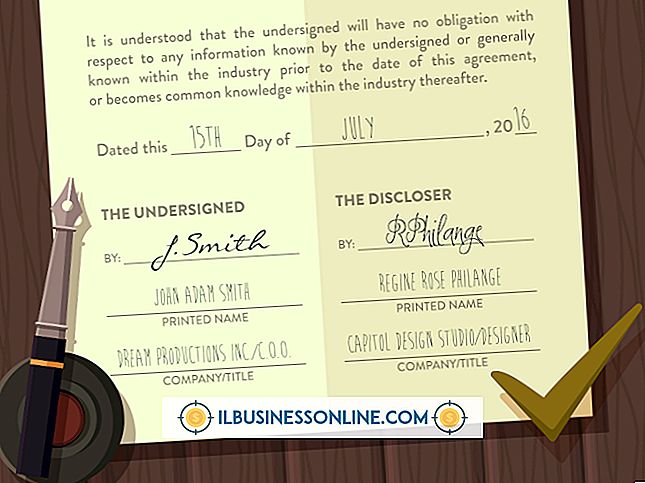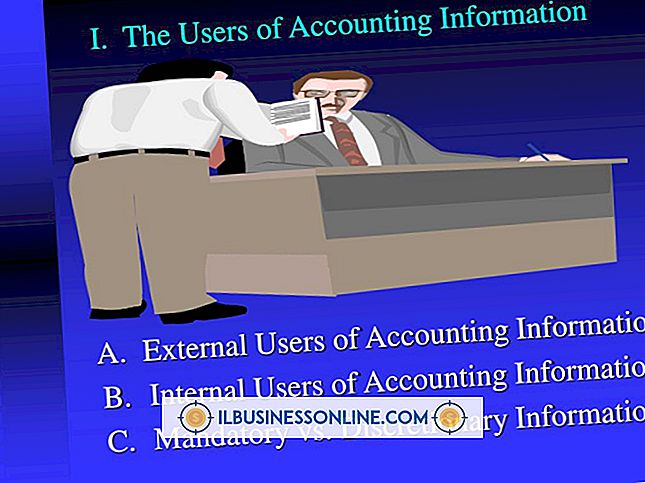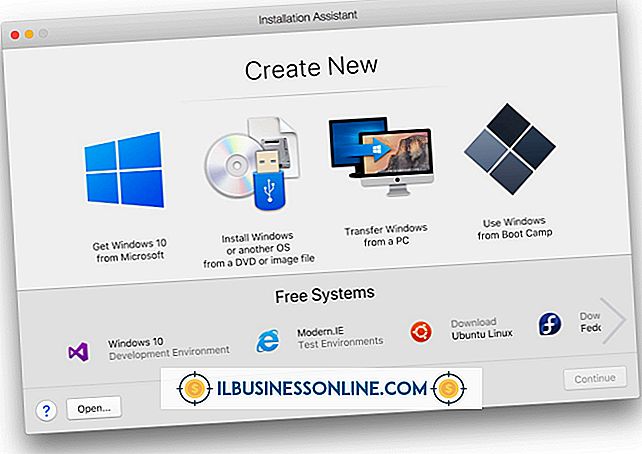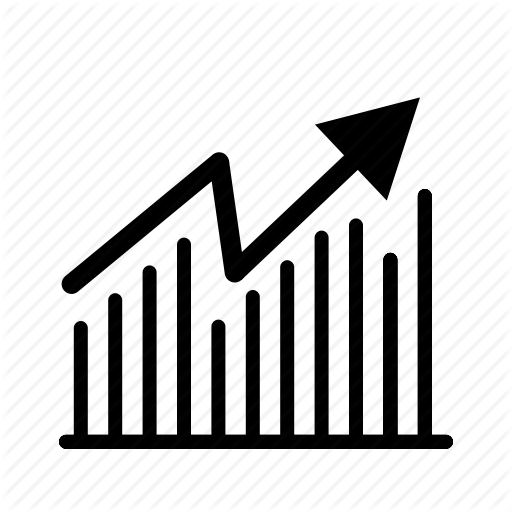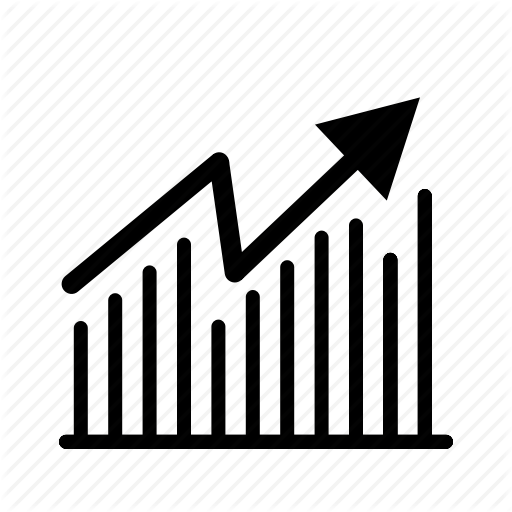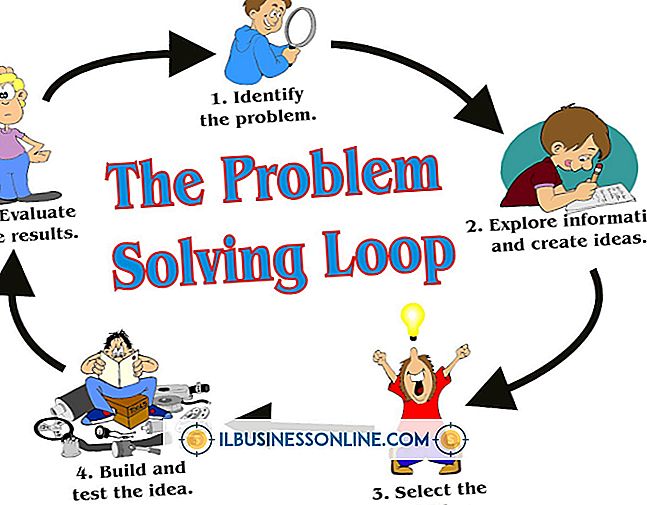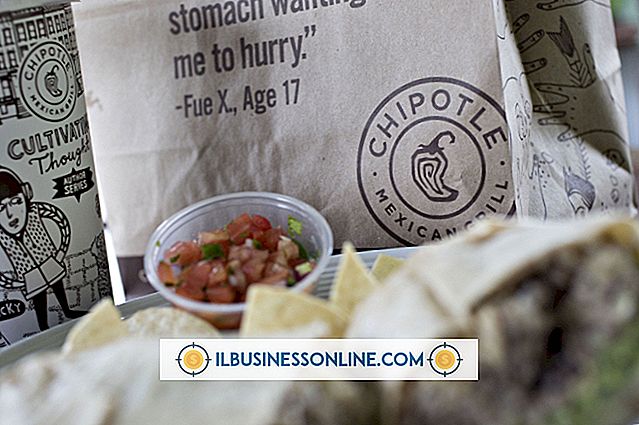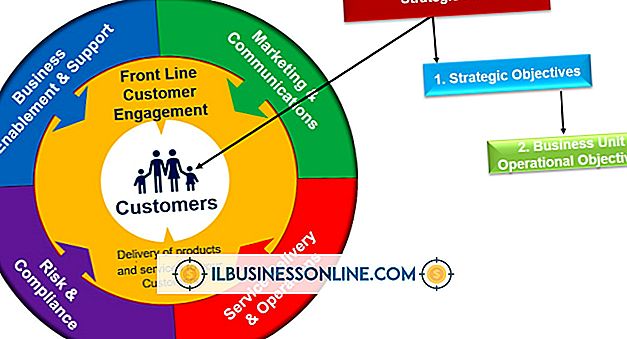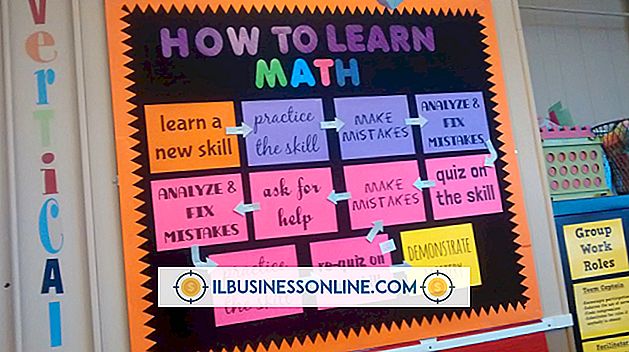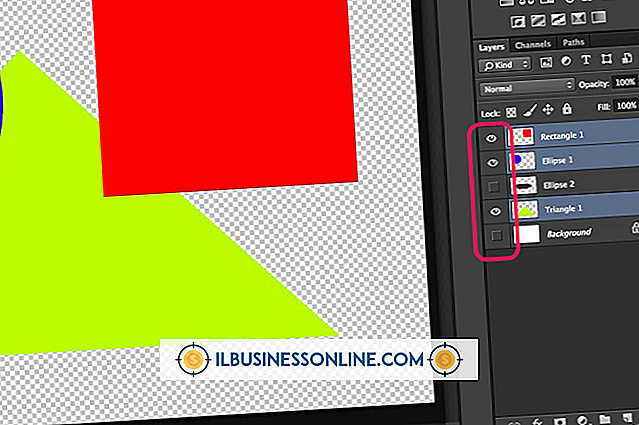Cách sử dụng Danh mục liên hệ làm Danh sách phân phối trong Outlook Business Contact Manager

Một trong những lợi ích của việc sử dụng Microsoft Outlook với Business Contact Manager là nhiều cách nó có thể giúp bạn sắp xếp thông tin khách hàng, tiếp thị cho công ty của bạn và thậm chí cung cấp dịch vụ khách hàng nâng cao. Bạn có thể tạo danh mục, áp dụng chúng cho các liên hệ riêng lẻ và sau đó sử dụng các danh mục tùy chỉnh đó làm danh sách phân phối email. Ngoài ra, bạn có thể gắn nhãn danh bạ với nhiều danh mục, giúp dễ dàng đưa chúng vào tất cả các thư nhóm áp dụng.
1.
Bắt đầu Outlook, nhấp vào "Trình quản lý liên hệ công việc" trong ngăn điều hướng và sau đó chọn "Quản lý liên hệ".
2.
Chọn tab chứa các liên hệ mà bạn muốn chỉ định danh mục. Nhấn và giữ phím "Ctrl" trong khi nhấp vào từng liên hệ mà bạn muốn áp dụng một danh mục cụ thể.
3.
Nhấp vào "Phân loại" trong nhóm Thẻ, sau đó chọn danh mục bạn muốn áp dụng. Nhập tên cho danh mục trong hộp thoại Đổi tên Danh mục nếu bạn chưa tùy chỉnh lựa chọn đó. Nhấp vào "Có" để thay đổi tên. Bạn có thể chỉ định nhiều danh mục như bạn muốn.
4.
Sử dụng các danh mục như danh sách phân phối. Chọn tab "Chế độ xem", trỏ đến "Chế độ xem hiện tại", chọn "Theo danh mục", sau đó chọn danh mục bạn muốn sử dụng.
5.
Chọn "Hành động" trên ruy-băng, chọn "Tin nhắn mới đến Danh bạ", sau đó nhập và gửi tin nhắn email đến tất cả các liên hệ trong danh mục bạn đã chọn.
Cảnh báo
- Thông tin trong bài viết này áp dụng cho Business Contact Manager cho Outlook 2010. Nó có thể thay đổi một chút hoặc đáng kể với các phiên bản hoặc sản phẩm khác.